win10系统使用无忧系统助手在线一键重装系统的设置方法
发布日期:2018-12-13 14:03 作者:深度技术 来源:www.shenduwin10.com
大家在用win10系统电脑工作和学习的过程中,可能会出现需要使用无忧系统助手在线一键重装系统的情况。如果遇到不会使用无忧系统助手在线一键重装系统的问题应该如何处理呢?对于电脑水平属于小白的用户来说一般不知道使用无忧系统助手在线一键重装系统到底该怎么处理?其实很简单只需要下载后无需安装,双击即可打开如下软件界面,点击“在线重装”按钮,系统会自动进行硬件检测 就可以了。今天深度技术小编就给大家详细介绍一下使用无忧系统助手在线一键重装系统的处理办法:
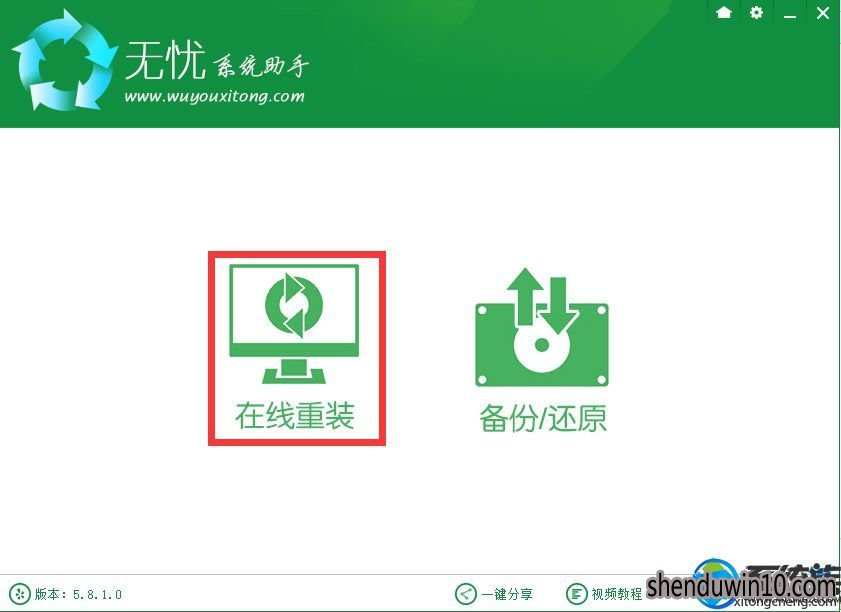
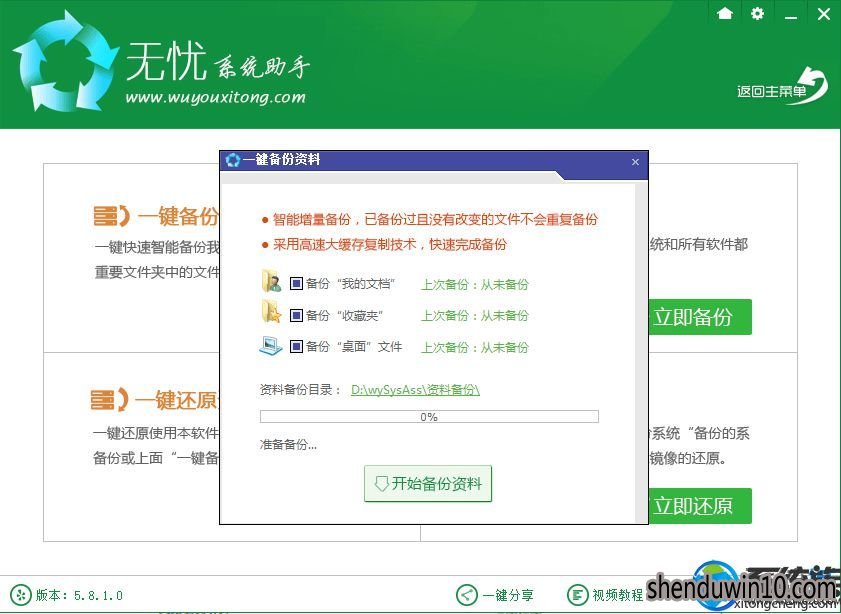
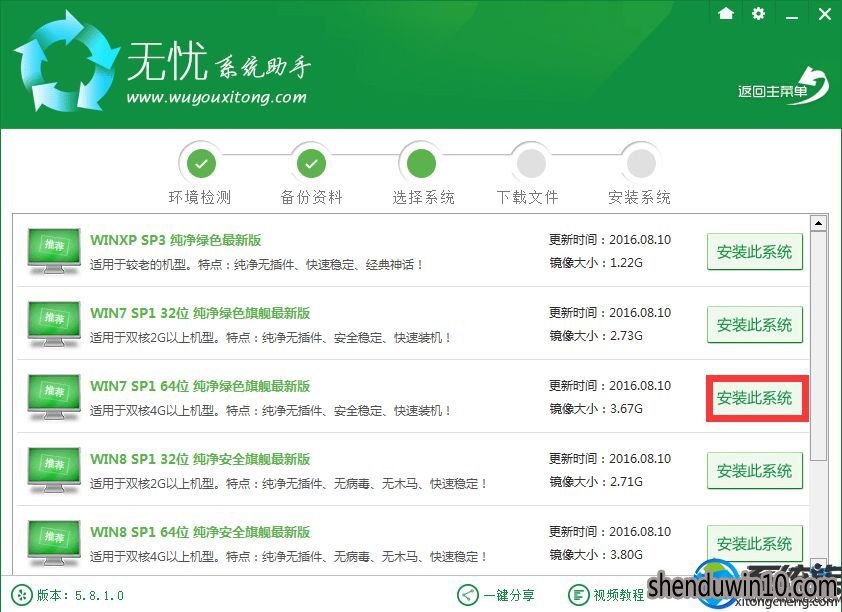
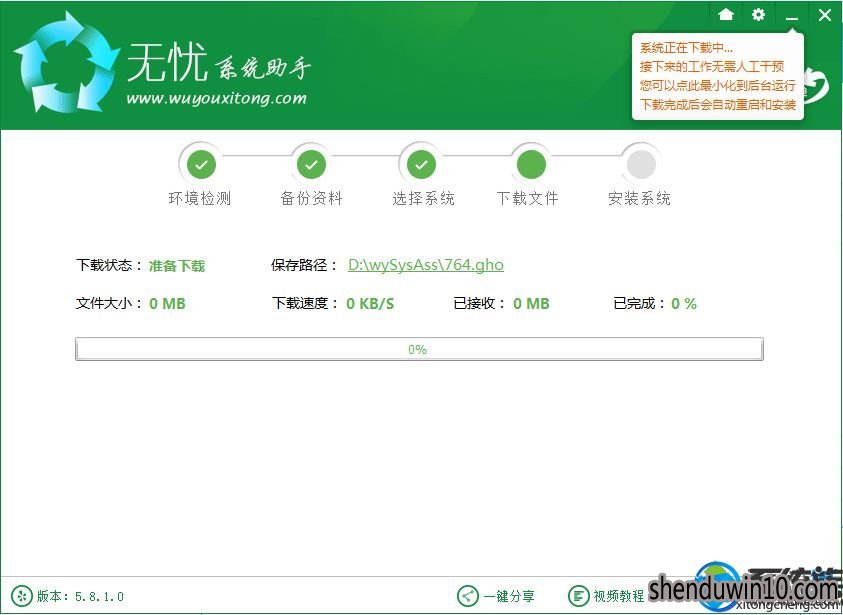
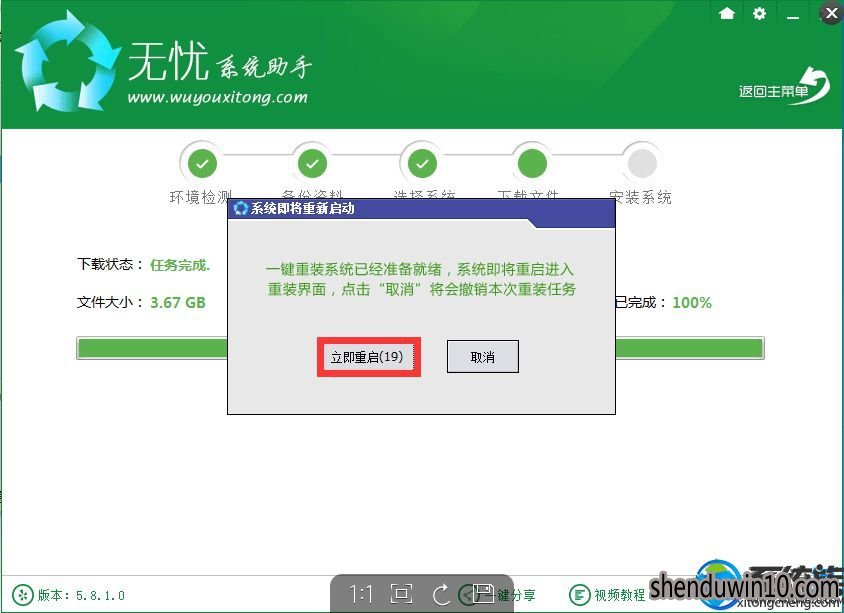
以上就是win10系统使用无忧系统助手在线一键重装系统的设置方法,非常简单,希望对您有所帮助!觉得本文不错就收藏和分享起来吧!
一、重装准备
1、无忧系统助手
2、备份C盘和桌面重要数据
3、保持网络连接
4、软件大家可自行百度下载
二、无忧一键重装系统步骤如下
1、无忧系统助手为纯绿色软件,下载后无需安装,双击即可打开如下软件界面,点击“在线重装”按钮,系统会自动进行硬件检测;
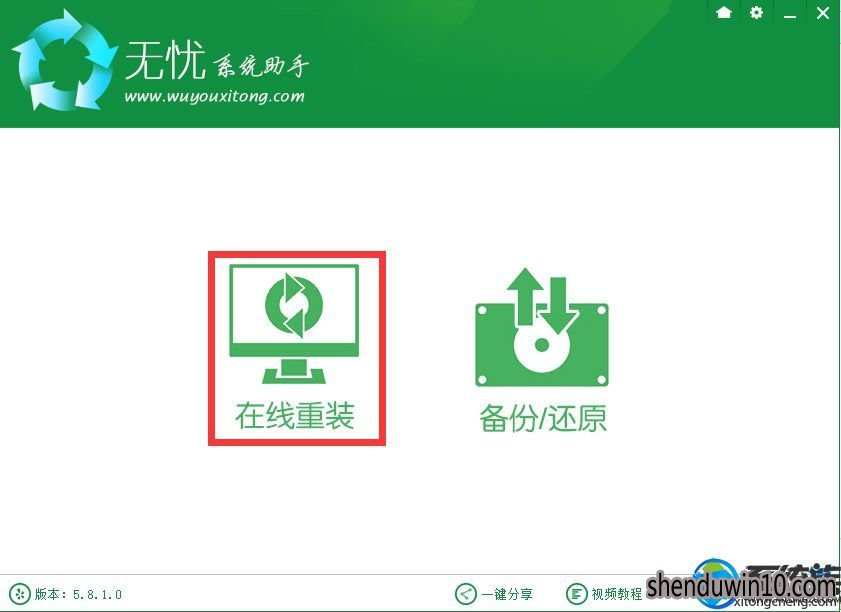
2、重装过程会提醒备份重要资料,可以选择备份“我的文档”、“收藏夹”、“桌面”,选择后点下一步备份数据(需要跳过备份则不选择),备份资料将保存至您的计算机最大的分区里面;
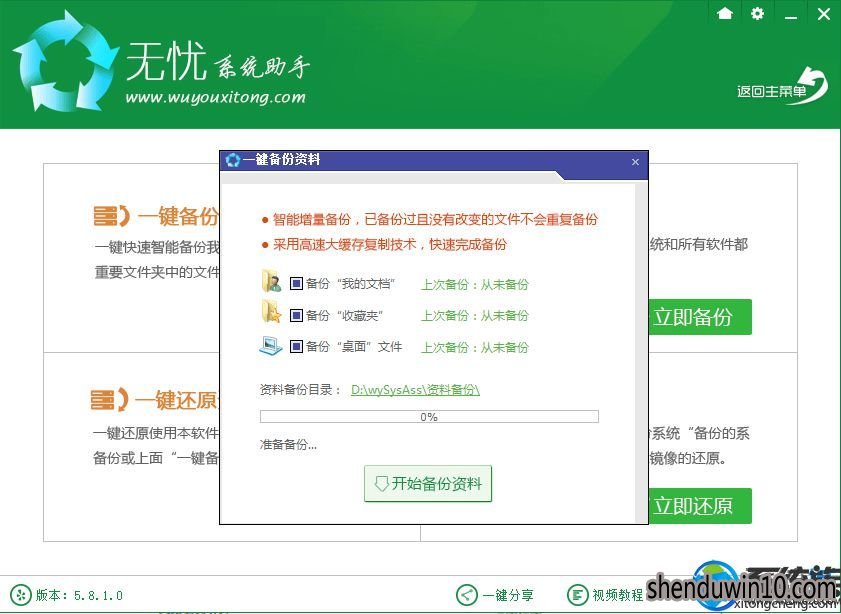
3、根据使用习惯以及电脑的硬件配置情况选择一个适合您电脑的系统版本,老旧电脑安装xp系统,内存4G以下装32位系统,内存4G以上装64位系统,点击相应的“安装此系统”按钮;
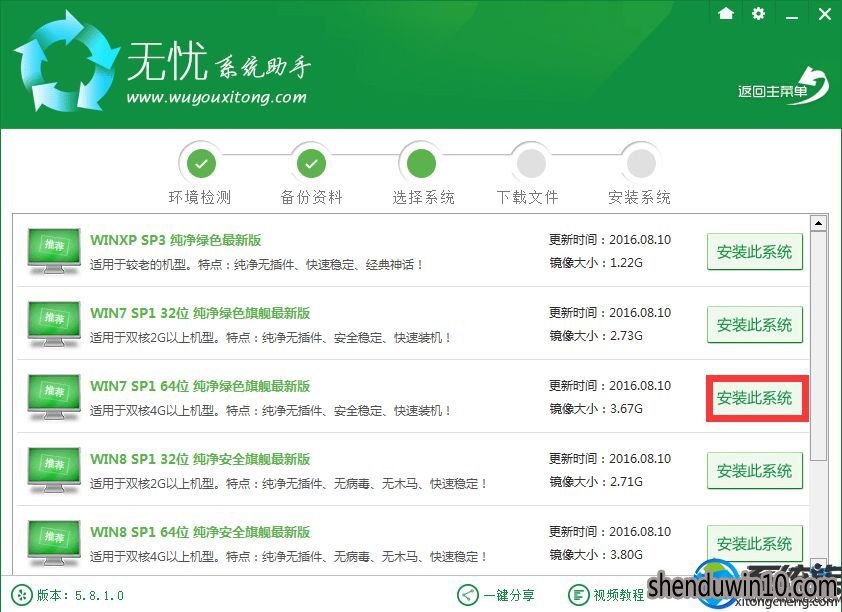
4、点击后软件进入系统的下载界面,此时您可以稍作休息或者将软件最小化到系统栏后做其他工作,待下载完毕后就会提示“立即重启”后进入系统安装界面;
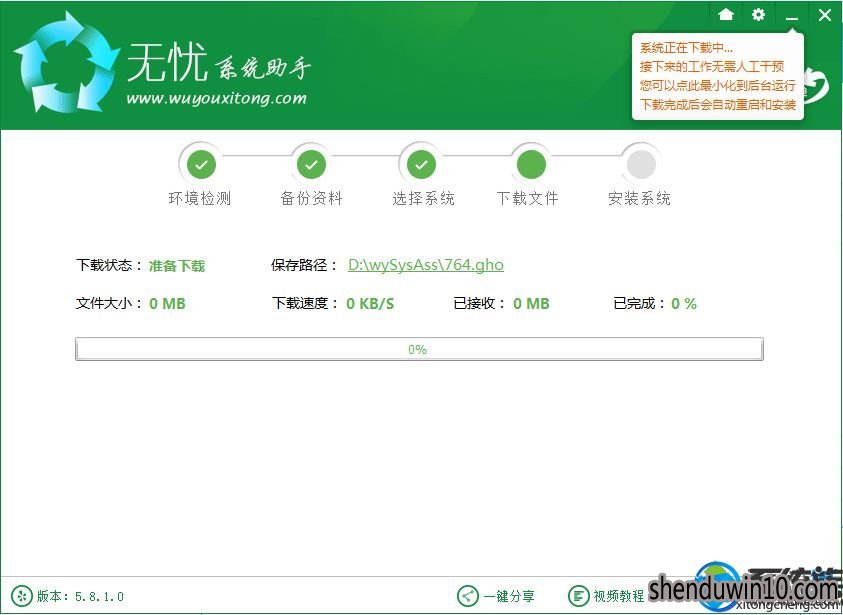
5、点击立即重启,之后进入系统的部署、驱动安装以及激活过程,再次重启之后,整个系统重装就轻松搞定了!
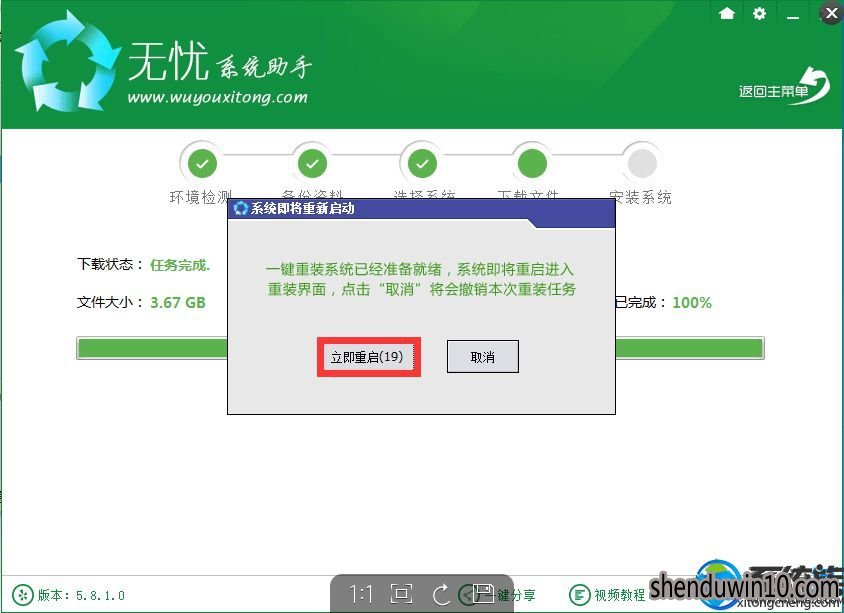
以上就是win10系统使用无忧系统助手在线一键重装系统的设置方法,非常简单,希望对您有所帮助!觉得本文不错就收藏和分享起来吧!
精品APP推荐
Doxillion V2.22
u老九u盘启动盘制作工具 v7.0 UEFI版
清新绿色四月日历Win8主题
翼年代win8动漫主题
思维快车 V2.7 绿色版
地板换色系统 V1.0 绿色版
EX安全卫士 V6.0.3
Ghost小助手
海蓝天空清爽Win8主题
点聚电子印章制章软件 V6.0 绿色版
Process Hacker(查看进程软件) V2.39.124 汉化绿色版
风一样的女子田雨橙W8桌面
淘宝买家卖家帐号采集 V1.5.6.0
优码计件工资软件 V9.3.8
foxy 2013 v2.0.14 中文绿色版
彩影ARP防火墙 V6.0.2 破解版
IE卸载工具 V2.10 绿色版
游行变速器 V6.9 绿色版
PC Lighthouse v2.0 绿色特别版
慵懒狗狗趴地板Win8主题
- 专题推荐
- 深度技术系统推荐
- 1深度技术 Ghost Win10 x86 装机版 2016年05月
- 2深度技术 Ghost Win10 32位 装机版 V2016.09(免激活)
- 3深度技术Ghost Win10 x64位 完美纯净版2019年05月(无需激活)
- 4深度技术Ghost Win10 X32增强修正版2017V01(绝对激活)
- 5深度技术Ghost Win10 X32位 完美装机版2017.09月(免激活)
- 6萝卜家园Windows11 体验装机版64位 2021.09
- 7深度技术Ghost Win10 x64位 特别纯净版v2018.01(绝对激活)
- 8深度技术Ghost Win10 x64位 多驱动纯净版2019V08(绝对激活)
- 9深度技术Ghost Win10 X64 精选纯净版2021v03(激活版)
- 10深度技术Ghost Win10 (64位) 经典装机版V2017.07月(免激活)
- 深度技术系统教程推荐

